نحوه راهاندازی VPN Unlimited روی Synology با استفاده از پروتکل L2TP
Synology NAS یک دستگاه ذخیرهسازی متصلبهشبکه با عملکردهای متنوع از جمله بکآپگیری از درایو کامپیوتر و مدیریت و ذخیره کردن فایلهای رسانهای است. شما میتوانید Synology NAS را با ۲ روش تحت حفاظت VPN در آورید:
۱. VPN را روی روتر خود راهاندازی کرده و Synology NAS را به این روتر وصل کنید. بخش روترها را در صفحه راهنمای ما برای یافتن راهنماهای مربوطه کاوش کنید.
۲. اتصال VPN را روی Synology NAS خود راهاندازی کنید. این آموزش شما را در مراحل راهاندازی L2TP VPN در Synology NAS بر اساس نسخه DiskStation Manager (DSM) 6.1 همراهی میکند. برای مشاهده این راهنما، موارد زیر را بررسی کنید:
تولید پیکربندیهای VPN برای اتصال L2TP
قبل از راهاندازی VPN در Synology NAS با L2TP، میبایست پیکربندیهای VPN لازم را در دفتر کاربری خود ایجاد کنید. راهنمای نحوه ایجاد دستی پیکربندیهای VPN را برای یافتن دستورالعملهای مشروح بررسی کنید.
پیکربندیهای VPN برای پروتکل L2TP شامل نام دامنه سرور VPN انتخابشده، کلید پیشبهاشتراکگذاشته (psk)، لاگین، و گذرواژه خواهد بود.
راهاندازی کلاینت Synology VPN
۱. به Synology خود وارد شوید و Control Panel (پانل کنترل) را باز کنید.
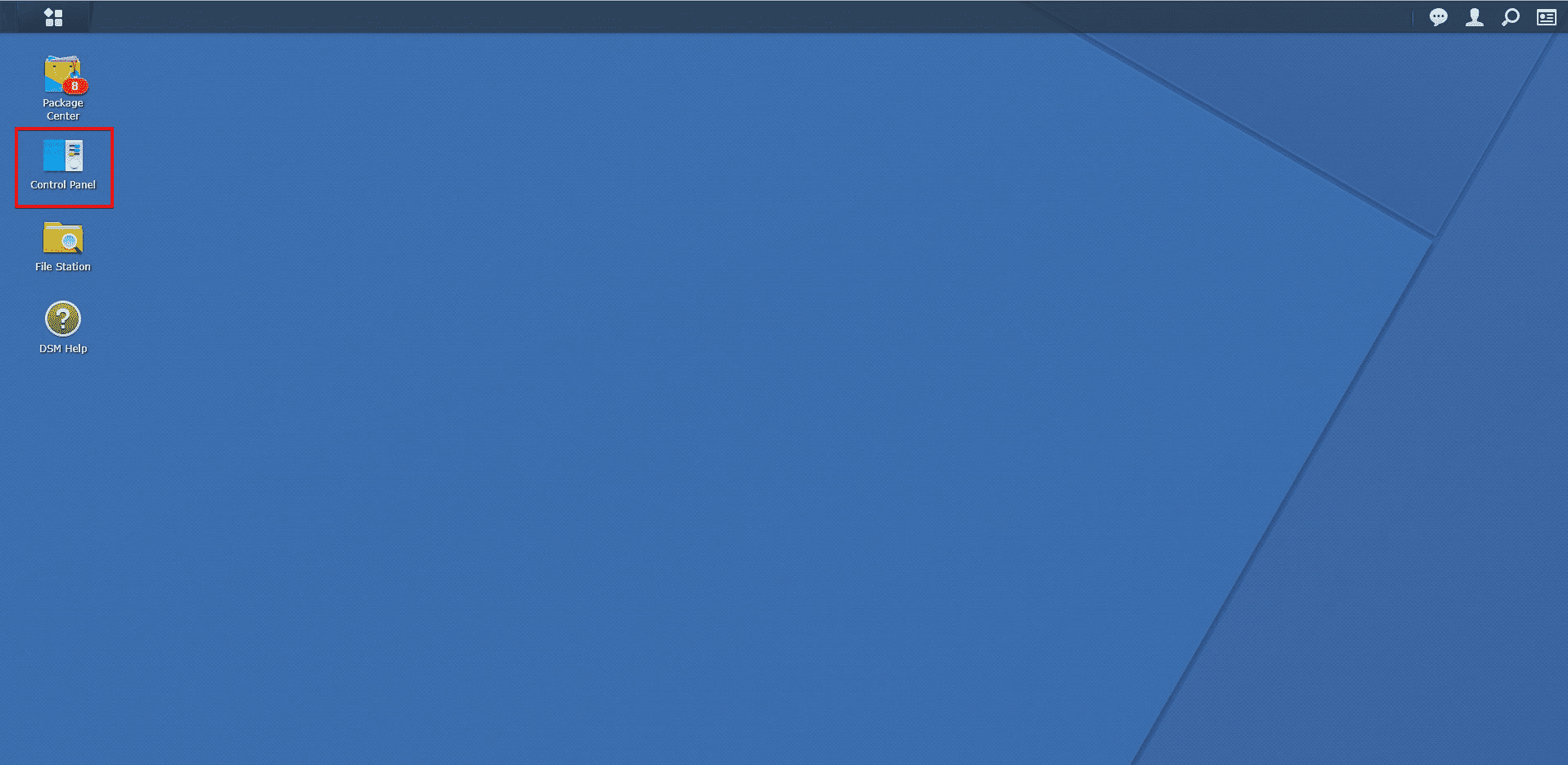
۲. در بخش Connectivity (اتصال) روی Network (شبکه) کلیک کنید.
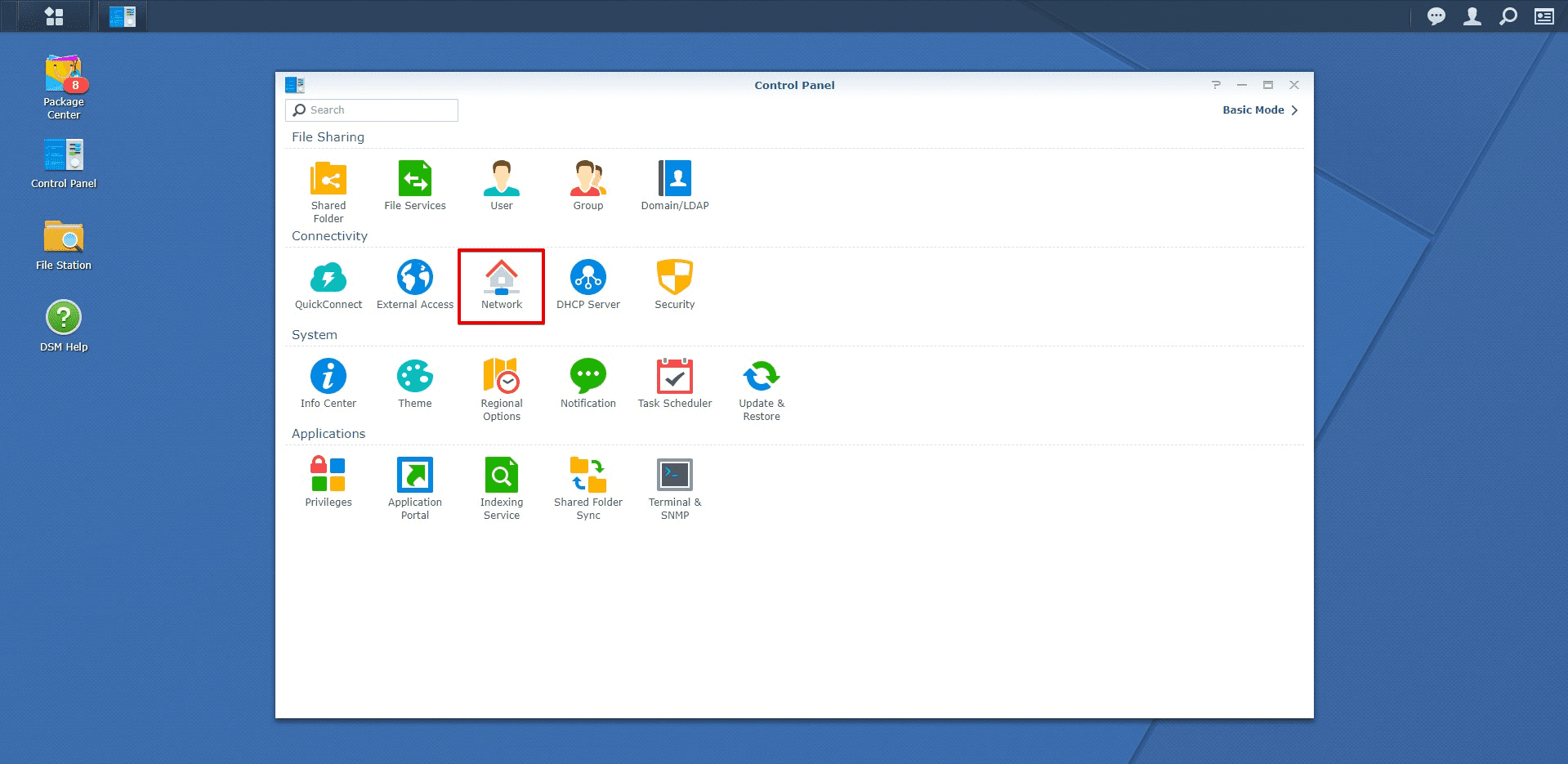
۳. به برگه Network Interface (رابط شبکه) رفته و دکمه Create (ایجاد) > Create VPN Profile (ایجاد پروفایل VPN) را فشار دهید.

۴. در صفحه Create Profile (ایجاد پروفایل) با انواع روشهای اتصال VPN، گزینه L2TP/IPSec را انتخاب کرده و Next (بعدی) را فشار دهید.
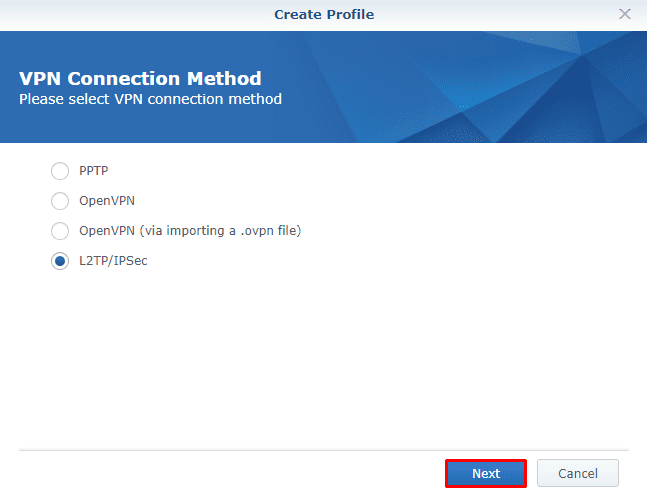
۵. برای پر کردن فیلدهای صفحه General Settings (تنظیمات عمومی)، به پیکربندیهای دستی VPN که قبلاً ایجاد کردهاید نیاز خواهید داشت:
- نام پروفایل: یک نام دلخواه برای این اتصال تایپ کنید، مثلا VPN_Unlimited.
- آدرس سرور: آدرس سرور VPN را از فیلد نام دامنه پیکربندیهای دستی خود پیست کنید.
- User Name (نام کاربری): لاگین خود را از بخش پیکربندی جهانی پیست کنید.
- Password (گذرواژه): گذرواژه را از بخش پیکربندی جهانی پیست کنید.
- Pre-shared key (کلید ازپیش بهاشتراکگذاشته): کلید را از فیلد psk در پیکربندیهای دستی VPN خود وارد کنید.
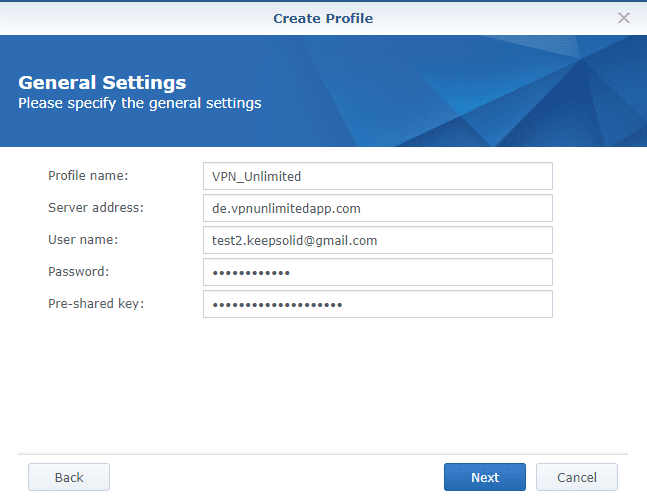
۶. روی Next (بعدی) کلیک کنید.
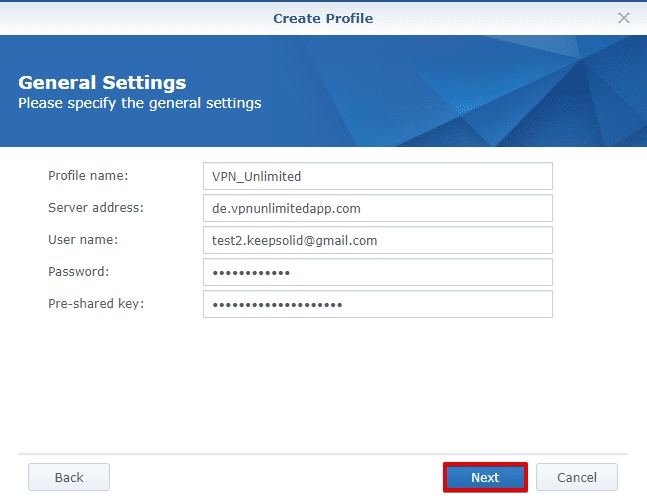
۷. در صفحه Advanced Settings (تنظیمات پیشرفته)، احراز هویت MS CHAP v2 را انتخاب کنید و کادر مقابل فیلدهای زیر را علامت بزنید:
- Use default gateway on remote network (استفاده از دروازه پیشفرض در شبکه ریموت)
- Server is behind NAT device (سرور پشت دستگاه NAT است)
- Reconnect when the VPN connection is lost (اتصال مجدد هنگام قطع اتصال VPN)
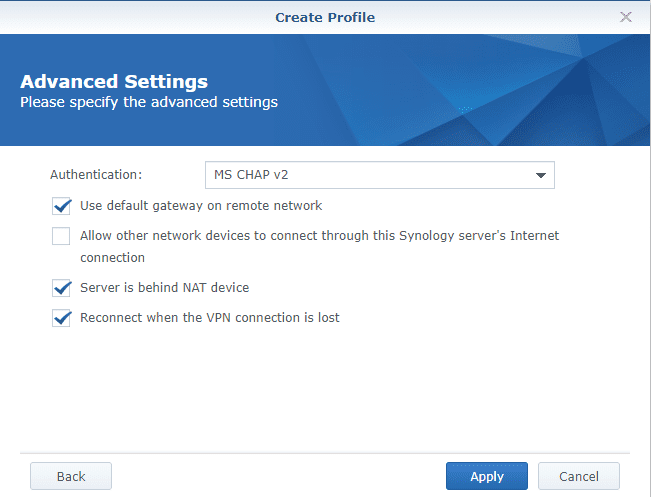
۸. روی Apply (اعمال) کلیک کنید.
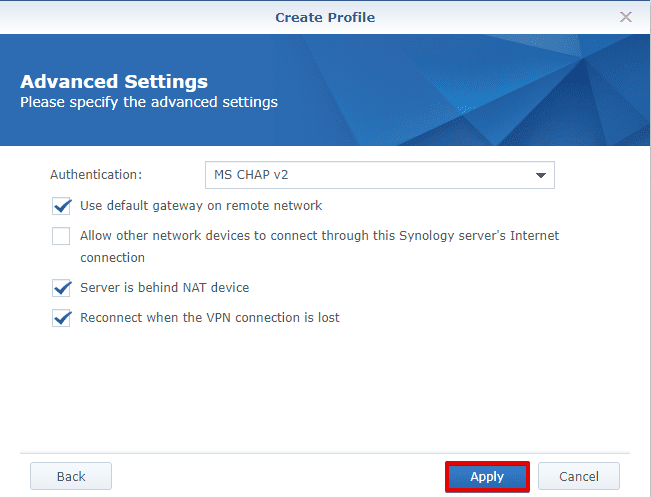
دانلود VPN Unlimited
همین حالا VPN Unlimited را دریافت کنید و از اینترنت امن و خصوصی لذت ببرید که هیچ مرزی ندارد!
IPv6 را در Synology NAS خود خاموش کنید
قبل از فعال کردن اتصال VPN، توصیه میکنیم IPv6 را در Synology NAS خود خاموش کنید. این کار کمک میکند از نشت ترافیک IPv6 به بیرون تونل VPN جلوگیری کنید.
برای این کار مراحل ساده زیر را دنبال کنید:
۱. به Control Panel (پانل کنترل) > Network (شبکه) > Network Interface (رابط شبکه) بروید.
۲. بر روی منوی LAN کلیک کنید تا گسترده شود.
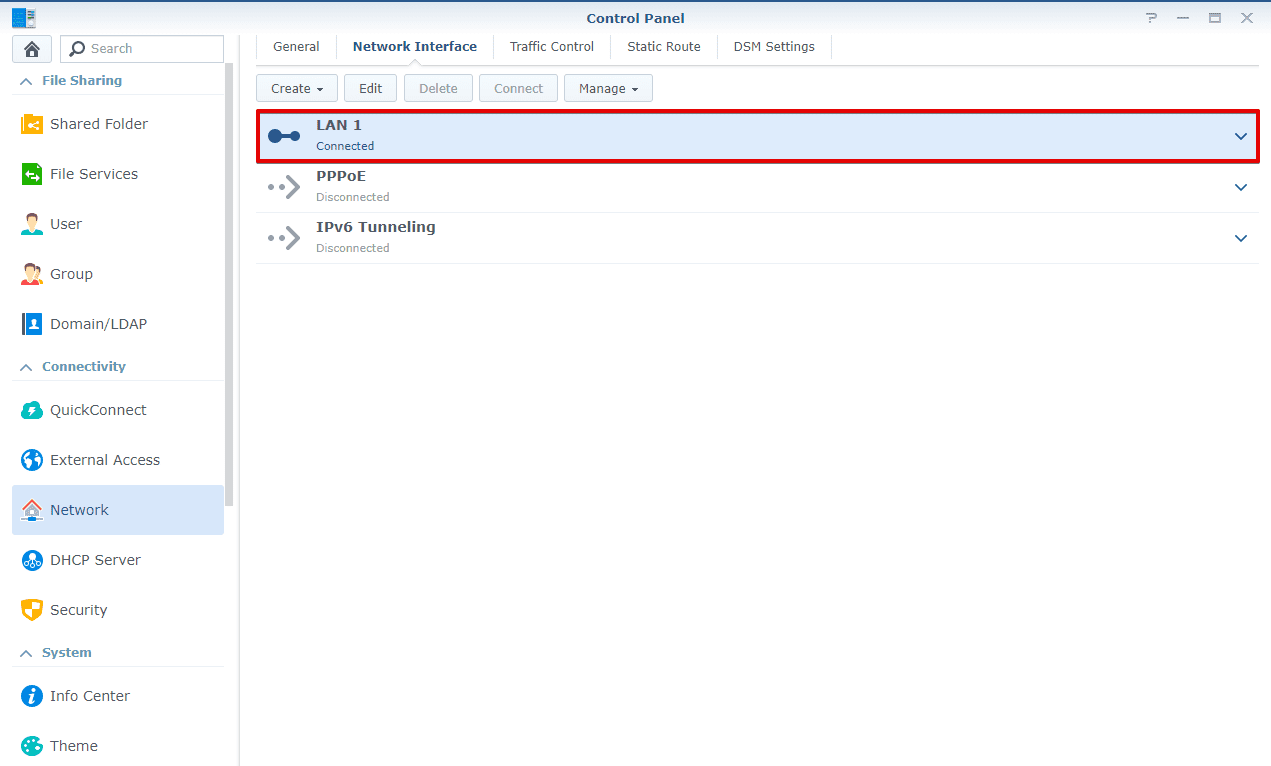
۳. روی Edit (ویرایش) کلیک کنید.
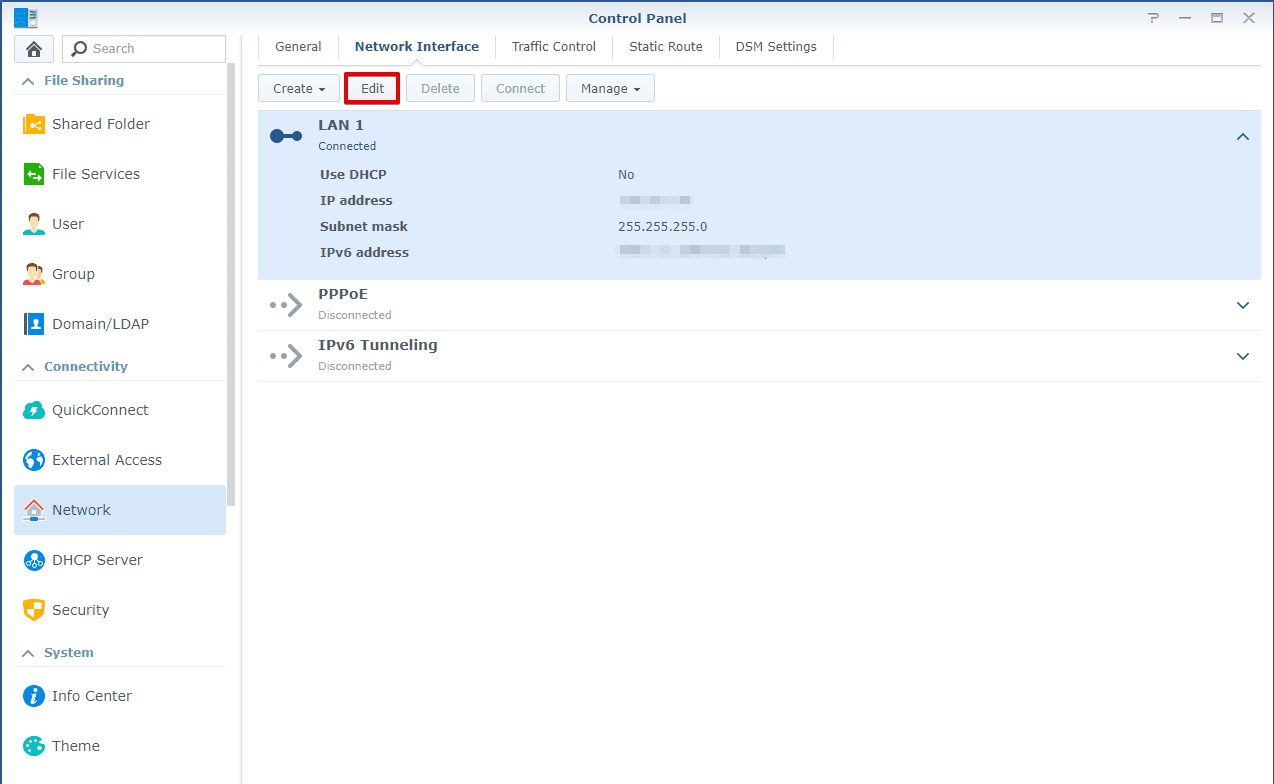
۴. به برگه IPv6 بروید.
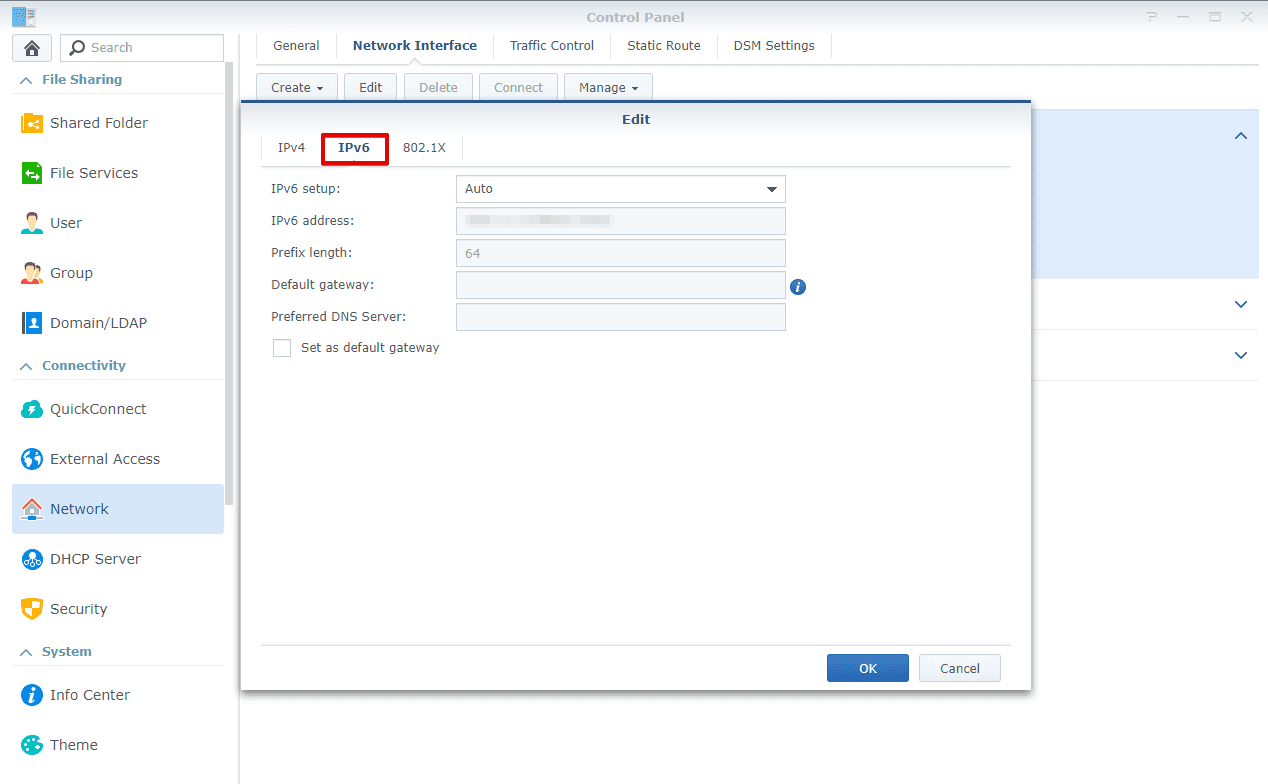
۵. در فیلد IPv6 Setup (راهاندازی IPv6)، گزینه Off (خاموش) را انتخاب کرده و روی OK (تایید) کلیک کنید
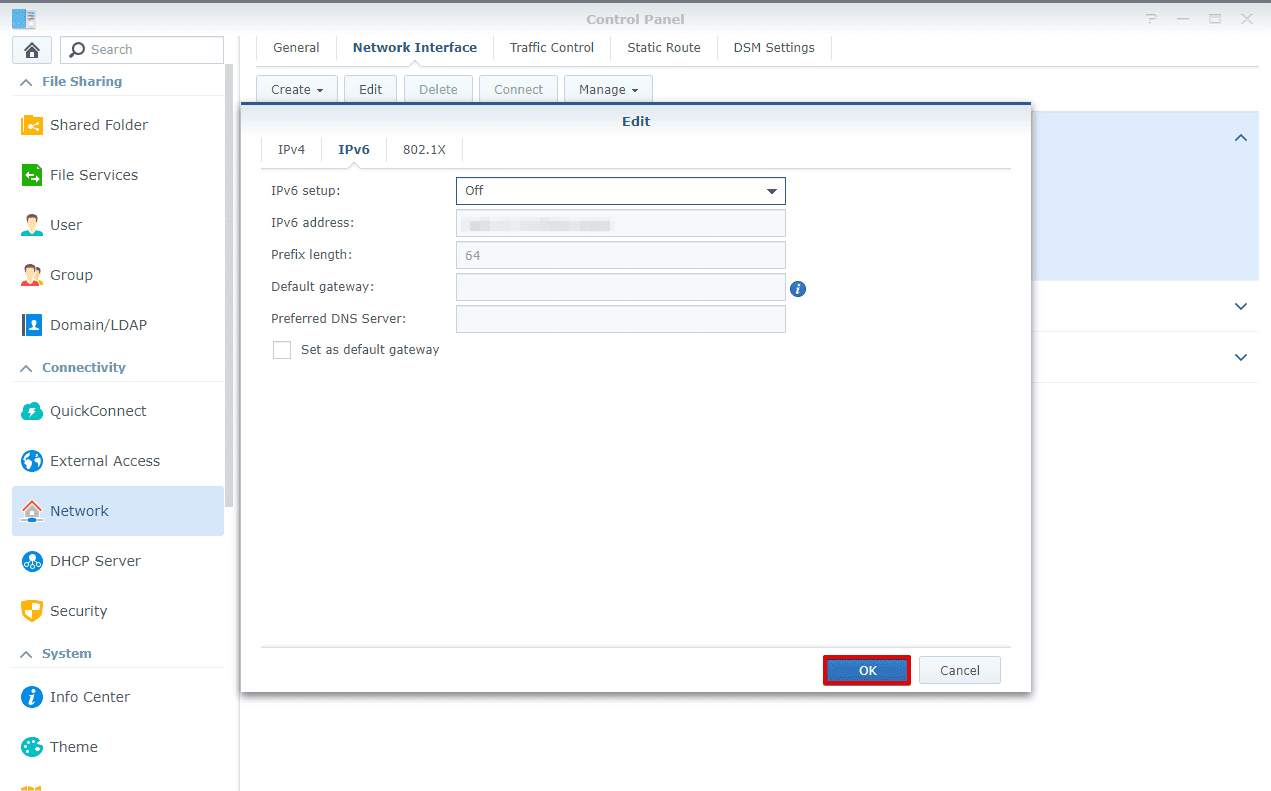
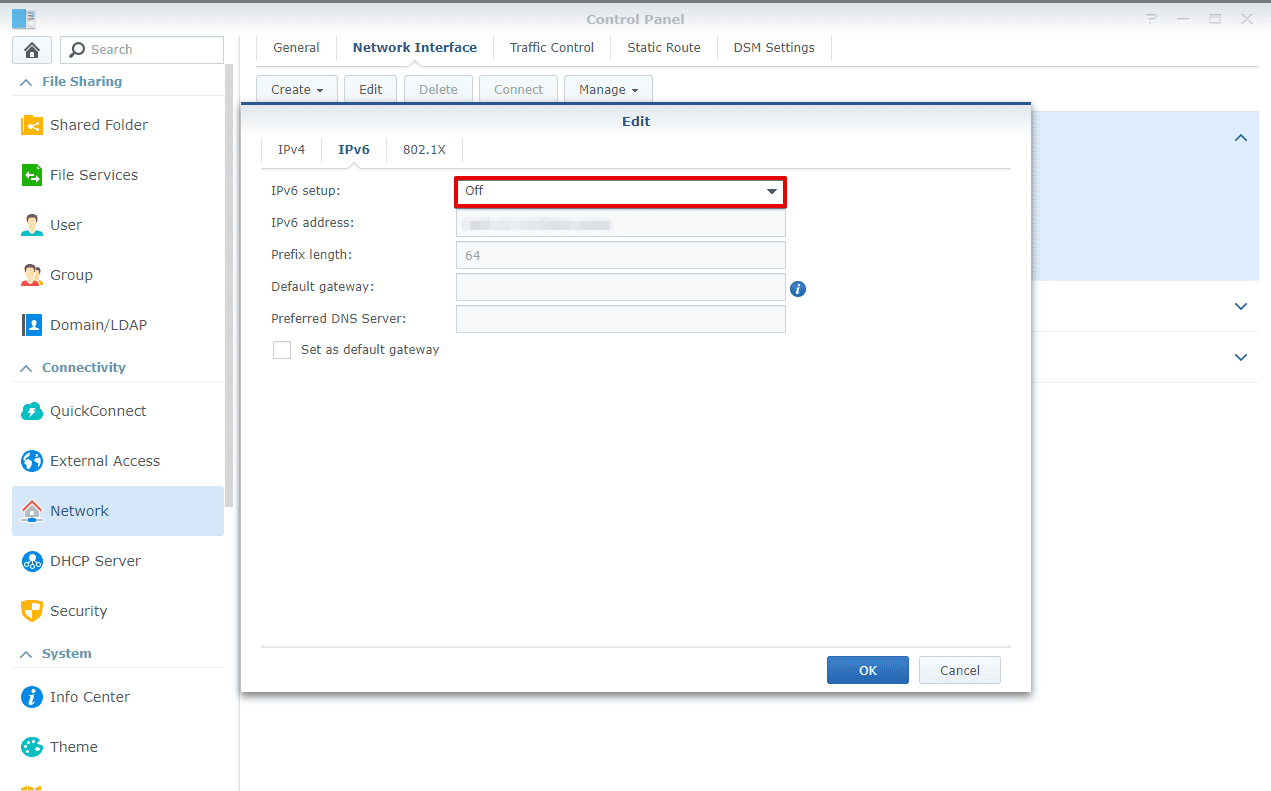
۶. پس از غیرفعال کردن IPv6 ،Synology خود را ریبوت کنید.
در Synology NAS به سرور VPN متصل شوید
پروفایل VPN که بهتازگی ایجاد کردهاید در پنجره Network Interface (رابط شبکه) ظاهر خواهد شد. برای برقراری ارتباط با سرور VPN، روی پروفایل VPN جدید خود کلیک کرده و Connect (اتصال) را فشار دهید.
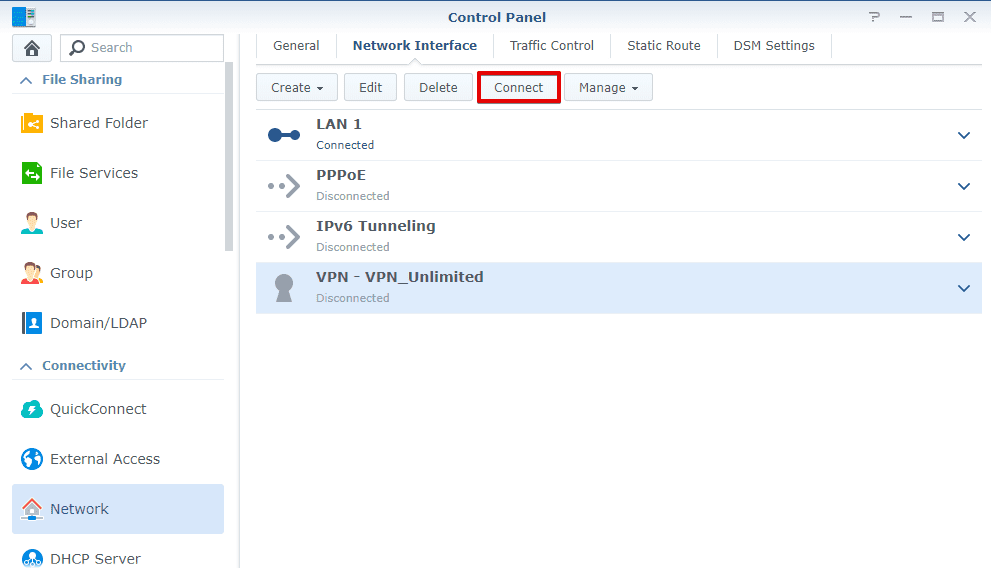
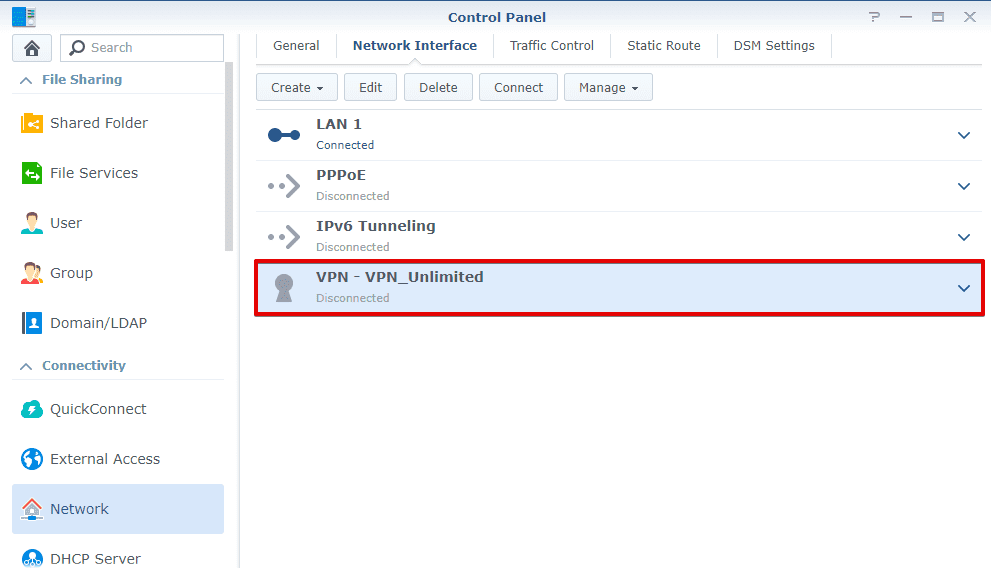
تمام! نصب Synology VPN تکمیل شد و حالا ترافیک Synology NAS شما توسط VPN Unlimited محافظت میشود.
در Synology NAS از سرور VPN قطع شوید
برای قطع ارتباط با سرور VPN در Synology، به Control Panel (پانل کنترل) > Network (شبکه) > Network Interface (رابط شبکه) بروید. روی پروفایل VPN مربوط کلیک کنید و Disconnect (قطع) را فشار دهید.
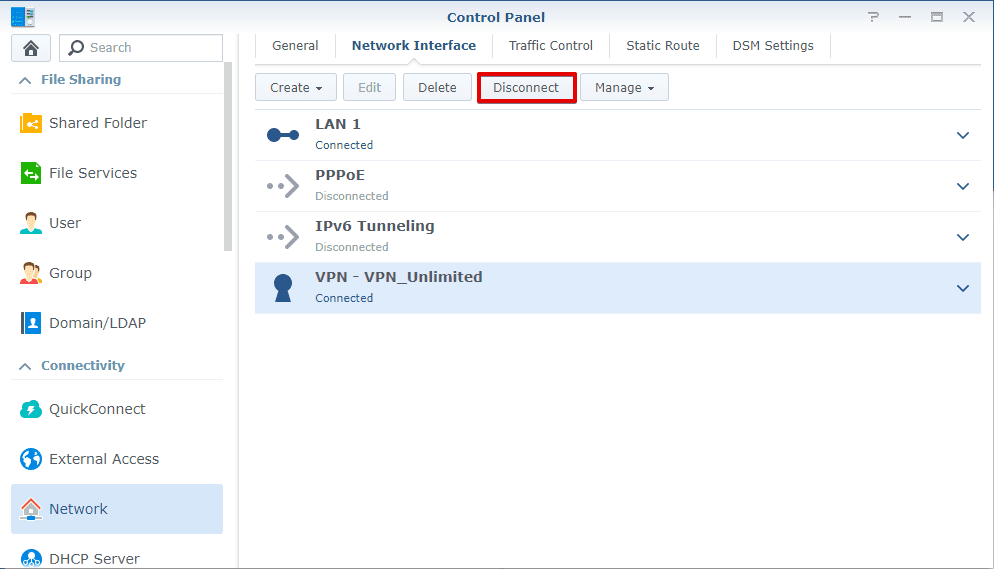
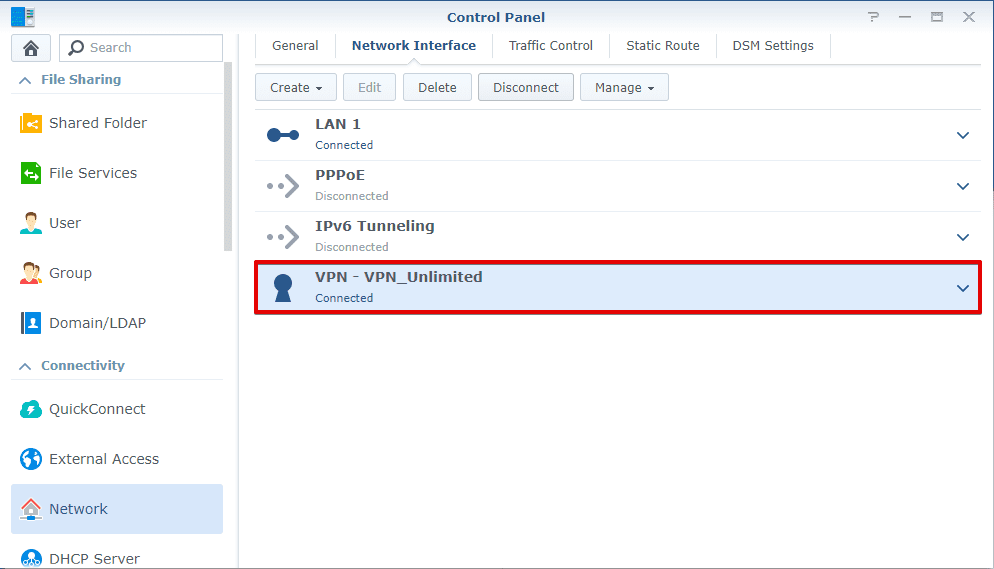
میخواهید روی دستگاه دیگری اتصال VPN برقرار کنید؟ راهنماهای ما را برای یافتن آنچه نیاز دارید بررسی کنید یا برای کمک با پشتیبانی مشتری ۲۴\۷ ما تماس بگیرید.
آمادهای امتحانش کنی؟
VPN Unlimited را دریافت کنید، آن را روی Synology NAS خود نصب، و معنای حریم خصوصی درجه یک را کشف کنید.